클론 리플레이어 기본 사용법
파일 선택 창
클론리플레이어를 실행하면 다음과 같은 파일 선택 창이 기본으로 뜹니다.
(주의할 것은 안드로이드 마쉬멜로우 이상의 경우 최초 설치한 후에 실행을 하면 파일 열기 권한을 허락해 줄 것을 요청합니다. 이때 파일 열기 권한을 허락해주어야 다음과 같은 파일 선택 창이 뜹니다.)
클론리플레이어의 기본 파일 선택창은 클론 리플레이어에서 열 수 있는 오디오/비디오 파일을 보여줍니다. 물론 다른 앱을 통해서 다운로드 받은 오디오/비디오 파일도 열 수 있습니다. 이때 모든 파일 보기 버튼을 누르면 오디오 비디오 파일 이외의 모든 파일 목록을 볼 수 있습니다. (간혹 정상적인 오디오 비디오 파일임에도 불구하고 파일 목록에 나오지 않는 경우에는 모든 파일 보기 버튼을 사용하여 볼 수 있는 경우도 있습니다.)외장 SD 열기
기기가 외장 SD를 지원하고 있는 경우에는 파일 브라우져가 다음과 같은 식으로 뜨게 됩니다.
이때 상단에 보이는 폴더 아이콘 ".."을 누르면 외장 SD를 선택하실 수 있습니다.
(일부 오래된 안드로이드 기종의 경우 외장 SD를 가리키는 실제 디렉토리 이름이 달라서 화면에 표시되지 않는 경우도 있습니다. 이 경우는 개발자에게 알려주시기 바랍니다.)
이때 상단에 보이는 폴더 아이콘 ".."을 누르면 외장 SD를 선택하실 수 있습니다.
(일부 오래된 안드로이드 기종의 경우 외장 SD를 가리키는 실제 디렉토리 이름이 달라서 화면에 표시되지 않는 경우도 있습니다. 이 경우는 개발자에게 알려주시기 바랍니다.)
포드캐스트 다운로드 받기
이미 오디오/비디오 파일이 있는 경우라면 오디오 비디오 파일을 선택해서 곧바로 열 수 있으나, 오디오 파일이 하나도 없는 경우라면 "미디어 파일이 없습니다"라는 메시지만 화면에 표시되고 아무것도 나오지 않을 수도 있습니다. 이러한 경우라면 클론 리플레이어에서 지원하는 포드캐스트 기능을 사용하여 미리 등록된 몇가지 포드캐스트를 통해서 오디오/비디오 파일을 다운로드 받을 수 있습니다.상단에 보이는 화살표가 아래로 향하고 있는 "다운로드" 아이콘을 누르면 기본적으로 자동으로 등록되는 포드캐스트 목록이 자동으로 다운로드 됩니다. (이 경우 물론 WiFi 혹은 데이터 연결이 되어 있어야 합니다.)
클론 리플레이어에 기본으로 자동 등록되는 포드캐스트는 다음과 같습니다.
- http://learningenglish.voanews.com/ 유명한 VOA(Voice of America) : 발음은 조금 느리지만 영문 스크립트를 함께 제공.
- http://www.storynory.com/ - Storynory : 어린이를 위한 우화/동화등을 영문 스크립트와 함께 제공.
- https://www.ted.com/ TED : 유명한 TED. MP4 동영상과 함께 영문자막을 제공함.
위의 화면은 VOA "Let's Learn English"를 선택했을때에 나오는 다운로드 가능한 파일 목록입니다. 위의 화면 오른쪽 아이콘을 보면, 아직 다운로드 하지 않은 파일은 다운로드 아이콘만 나오며, 다운로드 한 파일의 경우에는 음표 아이콘과 파일 크기가 나옵니다. 다운로드 된 항목을 선택하면, 자막 혹은 스크립트 파일이 사용 가능한 경우라면 자막/스크립트 파일을 다운로드 하게 되는데, 다운로드된 자막이나 스크립트 파일이 다운로드 되면 음표 아이콘의 색상이 파랑색으로 바뀌게 됩니다.
이렇게 다운로드 된 파일은 "AudioReplayer/Download/" 디렉토리 하위 디록토리로 저장되게 되며, 클론 리플레이어 이외의 다른 앱으로도 볼 수 있게 됩니다.
파일 열기
파일을 선택하면 다음과 같은 창이 뜨게 됩니다.
위의 경우에는, 자막 파일이 없는 대신에 일반 대본 스크립트 파일만 사용할 수 있는 경우입니다. (자막 파일 혹은 일반 대본 스크립트 파일이 없다면 사용자가 직접 만들어 넣을 수도 있습니다.)
재생 모드
클론 리플레이어는 다음과 같은 재생 모드가 있습니다.
이 위치의 아이콘을 클릭하면 재생 모드가 순차적으로 바뀌게 됩니다.
- [⏵] : 1회 구간 재생
- [⇄] : 구간 반복 재생
- ⇄ : 전체 반복 재생
- 흐린 ⇄ : 전체 반복 1회 (전체 반복 꺼짐)
- ⇄ 클릭하면 [⇄] : 전체 반복모드에서 클릭하면 구간 반복모드로 일시적으로 바뀜
- [⇄] 클릭하면 ⇄ : 구간 반복모드에서 클릭하면 전체 반복모드로 일시적으로 바뀜
- [⏵] 클릭하면 [⇄] : 1회 구간재생에서 클릭하면 구간 반복모드로 일시적으로 바뀜
파형 보기 창
클론 리플레이어 상단에는 오디오 파형을 분석하고 그 분석 결과 오디오를 적당히 잘라내는 간단한 Audio Segmentation을 수행합니다. (Voice Segmentation / Speech Segmentation으로 불리는데, 클론 리플레이어는 지능적인 분절을 수행하는 것이 아니라 오디오 파형을 로우패스 필터를 적용하여, 조용한 구간을 검사하고 이를 적당한 크기로 분리하는 역할만 합니다.)
지능적으로 분리하는 것인 아니기때문에 문장 단위의 분절이 아니라는 점에 유의해야 합니다. 노란색 막대기는 각 음성 구간을 분리하는 역할을 하며, 사용자가 이를 직접 편집하는 것도 가능합니다.
파형보기 창을 드래그하면 파형의 위치를 조절할 수 있고, 아래쪽의 찾기 스크롤러를 움직이면, 오디오의 원하는 위치로 갈 수 있습니다.
붉은색 막대기는 현재 재생중인 위치입니다. 정지 상태에서는 붉은색 막대기를 움직여서 재생 위치를 조정하는 것도 가능하나, 재생을 정지시킨 후에 다시 재생시키면 구간의 처음으로 다시 돌아가서 재생됩니다.
파형 창의 왼쪽 하단에 흐릿하게 보이는 찾기막대(Seekbar)를 움직이면 재생 배속을 조절할 수 있습니다. (버전 3.10부터 지원)
파형 창의 오른쪽 수직 찾기막대(seekbar)를 움직이면 오디오 볼륨을 조절할 수 있습니다.
선택된 구간의 상단 오른쪽에 보이는 별모양을 클릭하면 북마크가 됩니다. 북마크된 구간 정보는 자동으로 저장되며(버전 3.02부터 지원) 북마크를 해두면 북마크된 구간만 반복 재생하는 것도 가능합니다. (북마크된 구간이 한개라도 있는 경우에는 재생모드 아이콘을 누르면 가운데 별 표시가 들어있는 재생모드로 바뀌며, 재생을 하면 북마크된 구간만 순차적으로 반복 재생 합니다)
기본 메뉴
각 메뉴는 다음과 같은 기능을 합니다.
- 파일 정보 : 파일의 기본 정보를 보여줍니다. 즉, 오디오 파일 제목, 앨범제목 및 파일 이름.
- 열기... : 다른 파일을 열고자 하는 경우.
- 확대/축소 : 파형을 확대하거나 축소해 보여줍니다.
- 파형 감추기 : 파형을 보여주는 창을 감춰줍니다. (창이 감춰지면 파형 보기 메뉴가 됨)
- 공유 : 오디오 파일을 공유하는 메뉴가 뜨게 됩니다.
- 음성구간 리셋 : 음성 구간을 편집했다가 이를 원상태로 복구하고자 하는 경우 사용
- 음성구간 자막 동기화 : 자막을 사용하는 경우에 음성구간 분석 결과 대신에 자막의 정보를 음성구간으로 대신 사용 (기본으로 켜져있음)
- 음성구간 편집 사용 (체크박스) : 음성구간 편집을 일시적으로 끕니다.
- 음성구간 막대기가 노란색으로 되어있는 경우에는 음성 구간을 편집할 수 있는데, 이 기능을 일시적으로 끌때 사용합니다.
- 설정 메뉴로 들어가서, 자막설정메뉴에서 음성 구간 편집을 끄는 방법을 쓰실 수도 있습니다.
- 자막 선택: 다른 자막 혹은 스크립트 파일을 선택하고자 하는 경우
- 오디오 파형 캐시파일 삭제: 오디오 파형 캐시를 지우고자 하는 경우 (드문 경우이기는 하나, 오디오 파일이 바뀌거나 해서 오디오 파형이 문제를 일으키는 경우 캐시를 지우기 위해 사용.)
- 저작권: 클론 리플레이어에서 쓰인 각종 오픈소스에 대한 저작권 고지
- 도움말: 클론 리플레이어에 대한 간단한 FAQ 모음
- 설정: 설정창을 열어 각종 설정을 보여주고 설정을 변경할 때
- 종료: 클론 리플레이어를 즉시 종료하고자 하는 경우
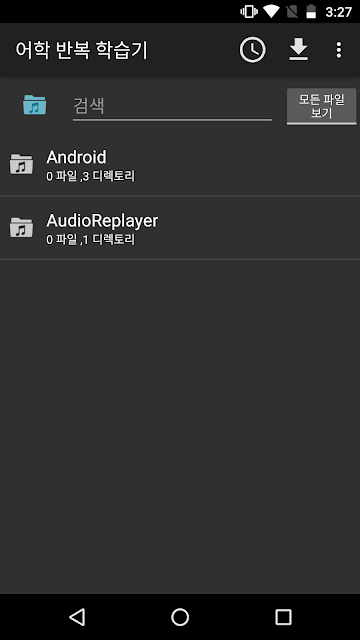








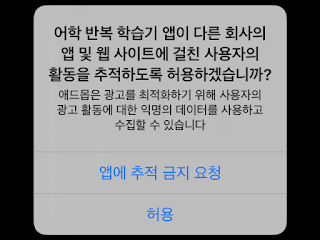
안녕하세요.
답글삭제
한가지 검토 요청 사항이 있는데요.
글자색이 파란색이라 잘 안보입니다.
흰색으로 변경해주시면 좋을것 같습니다.
파형도 흰색이면 잘보일것 같습니다.
배경 흰색 + 글자 검정색 또는
배경 검정 + 글자 흰색 조합이면 잘 보일거 같습니다.
감사합니다.
제안 감사합니다.
삭제색상 부분은 많은 부분이 하드코딩이 되어 쉽게 적용하기 어려울 것 같습니다
이 부분에 대해서는 천천히 검토해보도록 하겠습니다. 감사합니다~
잘 쓰고 있습니다. 좋은 프로그램입니다.
답글삭제